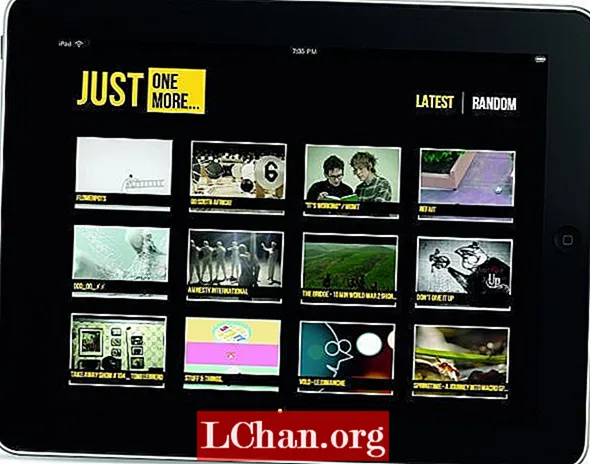Contenuto
- Parte 1: passaggi per disabilitare il backup crittografato dal dispositivo iOS
- Parte 2: come disabilitare la crittografia del backup di iPhone in iTunes
- Parte 3: come rimuovere le impostazioni di crittografia del backup senza iTunes
- Conclusione
Una delle funzionalità che l'app iTunes ti offre è la possibilità di creare backup crittografati dei tuoi dispositivi basati su iOS. Utilizzando la funzione, puoi creare backup sicuri che possono contenere le tue informazioni sensibili come foto e video. Tuttavia, ci sono utenti che potrebbero non voler creare tali backup e quindi questa guida ti insegnerà come disattivare la crittografia su iPhone o backup di iTunes.
Parte 1: passaggi per disabilitare il backup crittografato dal dispositivo iOS
Ufficialmente, Apple non ti fornisce un'opzione per disabilitare la crittografia direttamente dal tuo dispositivo basato su iOS. Tuttavia, esiste una soluzione alternativa che consente di eseguire l'attività utilizzando i passaggi di base. Uno dei modi in cui puoi disabilitare il backup crittografato dal tuo iPhone o iPad è reimpostare tutte le impostazioni sul tuo dispositivo e quindi configurarlo come nuovo. Se non sei sicuro di come farlo sul tuo iPhone o iPad, la seguente guida contiene tutti i passaggi necessari per eseguire l'operazione. Controlliamolo:
Passaggio 1. Sul tuo iPhone o iPad, avvia l'app Impostazioni e tocca l'opzione "Generale".
Passaggio 2. Nella schermata che segue, scorrere fino in fondo e toccare "Ripristina". È qui che si trovano le opzioni di ripristino.
Passaggio 3. Quando viene visualizzata la schermata di ripristino del dispositivo, trova e tocca l'opzione "Ripristina tutte le impostazioni".

Siete a posto. Hai disabilitato la crittografia dal tuo dispositivo basato su iOS. Sebbene i passaggi possano sembrare che non conducano all'attività che desideri eseguire sul tuo dispositivo, fanno il lavoro per te come puoi vedere sul tuo dispositivo.
Parte 2: come disabilitare la crittografia del backup di iPhone in iTunes
Se crei spesso backup dei tuoi dispositivi iOS utilizzando l'app iTunes sul tuo computer, potresti voler disabilitare completamente l'opzione di crittografia. In questo modo i backup che farai in futuro non ti chiederanno di inserire una password per aprirli. Fortunatamente, l'app iTunes viene fornita con l'opzione per consentire di abilitare e disabilitare la crittografia per i backup iOS. Dopo aver scelto un'opzione, creerà i backup di conseguenza.
I seguenti passaggi mostrano dove trovare quell'opzione e come disabilitare la crittografia del backup iOS:
Passaggio 1. La prima cosa che dovrai fare è aprire l'app iTunes sul tuo computer. Se sei un utente Windows, fai doppio clic sull'icona di iTunes sul desktop e l'app verrà avviata. Gli utenti Mac possono avviare l'app dal Dock o dal Launchpad.
Passaggio 2. Quando si apre l'app iTunes, collega il dispositivo basato su iOS al computer utilizzando un cavo compatibile. iTunes dovrebbe riconoscere il tuo dispositivo. Fai clic sul tuo dispositivo nell'app.

Passaggio 3. Fare clic sulla scheda "Riepilogo", quindi deselezionare l'opzione che legge "Crittografa backup iPhone". L'app ti chiederà di inserire la password di backup per rimuovere la crittografia. Fallo e ti permetterà di continuare.

Nota: quando le impostazioni su iTunes vengono ripristinate, puoi anche fare clic su "Esegui backup adesso" in iTunes per creare un nuovo backup del tuo dispositivo senza password di backup.

Hai fatto. La funzione di crittografia di iTunes è stata disabilitata con successo ei tuoi futuri backup iOS non saranno più crittografati. Significa anche che non sarai in grado di memorizzare le tue informazioni riservate nei tuoi backup. Puoi abilitare la funzione in qualsiasi momento quando lo desideri.
Lettura correlata:
- Come impedire a iTunes di chiedere la password di backup di iPhone
Parte 3: come rimuovere le impostazioni di crittografia del backup senza iTunes
Se hai notato, la procedura di cui sopra per disabilitare la crittografia del backup in iTunes richiede di inserire la password del backup. E se hai dimenticato la password? Beh, ufficialmente, questo significa che non puoi usare i tuoi backup poiché sono protetti dalla password.
Tuttavia, esiste un programma che ti consente di recuperare o rimuovere le password per i backup di iTunes. Il software si chiama iPhone Backup Unlocker ed è stato sviluppato da PassFab. Lo scopo dell'applicazione è aiutarti a decrittografare o eliminare rapidamente la password dei backup di iTunes.
Se desideri utilizzare il software ma non sei sicuro di come funzioni, quanto segue ti aiuterà.
Passaggio 1: vai al sito Web ufficiale del software e scarica e installa il software sul tuo computer Windows o Mac.
Passaggio 2: avviare il software e fare clic sull'opzione che dice "Rimuovi impostazioni di crittografia di backup". Ti consentirà di rimuovere la password di backup crittografata senza inserire nuovamente la password.

Passaggio 3: nella schermata seguente, collega il tuo dispositivo iPhone o iPad a questo software. Quindi, fare clic sul pulsante che dice "Avvia" per continuare.

Passaggio 4: aspetta solo un momento fino a quando questo strumento di rimozione della password di backup di iPhone non elimina la tua password di backup.

Passaggio 5. Infine, la password di backup dell'iPhone crittografata verrà rimossa correttamente.

Ora puoi utilizzare la password recuperata per disabilitare la crittografia per i tuoi backup in iTunes. A proposito, ecco un semplice video tutorial che mostra come rimuovere la crittografia del backup utilizzando PassFab iPhone Backup Unlocker:
Conclusione
Se desideri disabilitare il backup crittografato dal dispositivo, la nostra guida sopra dovrebbe aiutarti a farlo utilizzando una soluzione alternativa poiché non è disponibile alcuna opzione ufficiale per eseguire l'attività. Ci auguriamo che ti aiuti a rimuovere la crittografia dai tuoi futuri backup iOS.
 PassFab iPhone Backup Unlocker
PassFab iPhone Backup Unlocker
- Recupera la password di backup di iTunes
- Rimuovi le impostazioni di crittografia del backup di iPhone
- Rimuovi il passcode dello schermo
- Supporta iPhone / iPad e l'ultima versione di iOS 14.2